Az iPhone vagy iPad folyamatosan visszatér a lezárási képernyőre? Bosszantó probléma, az biztos. Főleg, ha nem tudod, hogyan javítsd meg. Az alábbiakban elmagyaráztunk mindent, amit megtehet annak érdekében, hogy iPhone-ja vagy iPadje ne zárja be magát.
Tartalom
- Összefüggő:
- Az iPhone a lezárási képernyőre lép, vagy újraindul?
- Miért tér vissza az iPhone-om folyamatosan a lezárási képernyőre?
- Hogyan akadályozhatom meg az iPhone vagy iPad képernyő zárolását?
- 1. lépés. Indítsa újra iPhone vagy iPad készülékét
- 2. lépés. Módosítsa az automatikus zárolás beállításait
- 3. lépés Állítsa be a megfelelő dátumot és időt
- 4. lépés. Frissítsen az iOS vagy iPadOS legújabb verziójára
- 5. lépés. Tartsa távol a készüléket a tokjából
- 6. lépés. Állítsa vissza iPhone vagy iPad beállításait
- 7. lépés. Törölje a képernyőzárolási problémákat okozó alkalmazásokat
- 8. lépés. Törölje iPhone vagy iPad készülékét, és állítsa vissza a biztonsági másolatot
-
Forduljon az Apple ügyfélszolgálatához a hardverproblémák megoldásához
- Kapcsolódó hozzászólások:
Összefüggő:
- Az iOS frissítése után iPhone jelszó szükséges, javítás
- iPhone elalvási időzítő: Az alkalmazások automatikus kikapcsolása
- Rossz jelszót adott meg? Hogyan javítsa ki a letiltott iPhone-t, mondván csatlakozzon az iTunes-hoz
Az iPhone a lezárási képernyőre lép, vagy újraindul?
Ne keverje össze ezt a két kérdést. Az iPhone vagy iPad, amely folyamatosan újraindul, nagyon különbözik attól, amely folyamatosan a lezárási képernyőre lép. Mindkét probléma ugyanúgy nézhet ki – mivel végül mindegyik visszaadja a lezárási képernyőt –, de a megoldásuk módszerei meglehetősen eltérőek.
Ha iPhone-ja vagy iPadje újraindult, akkor mindig a PIN-kódot kéri a feloldáshoz anélkül, hogy engedélyezné a Face ID vagy a Touch ID használatát.
Nézze meg a mi hibaelhárítási útmutató a folyamatosan újrainduló eszközökhöz. Ellenkező esetben vessen egy pillantást az alábbi tippekre, amelyek megakadályozzák, hogy iPhone-ja vagy iPadje bezáruljon.
Miért tér vissza az iPhone-om folyamatosan a lezárási képernyőre?
Fizikai ellenőrzés nélkül nem tudjuk megmondani, hogy iPhone vagy iPad miért tér vissza a lezárási képernyőre. Ezt azonban saját maga is megtudhatja, ha követi a cikkben található hibaelhárítási tippeket.
A probléma gyakori okai a következők:
- Hibák iOS vagy iPadOS rendszerben
- Mágnesek hatására az iPad azt hiszi, hogy zárt tokban van
- Az Apple Auto-Lock funkciója rövid időközönként zárolja a képernyőt
Hogyan akadályozhatom meg az iPhone vagy iPad képernyő zárolását?
Ha iPhone-ja vagy iPadje folyamatosan visszatér a lezárási képernyőre, próbálkozzon az alábbi lépések mindegyikével a javításhoz. Hagyjon elegendő időt az egyes lépések között, hogy megtudja, megoldotta-e a lezárási képernyő problémáit.
A legegyszerűbb megoldásokkal kezdtük, és eljutottunk a legdrámaibbig: az eszköz törlésével és az operációs rendszer újratelepítésével. Nem kell minden lépést elvégeznie, ha már megoldotta a problémát.
1. lépés. Indítsa újra iPhone vagy iPad készülékét
A hibás viselkedés sok esetben egy egyszerű újraindítás megoldja a problémát. Ez még akkor is igaz, ha iPhone-ja vagy iPadje folyamatosan visszatér a lezárási képernyőre.
Indítsa újra az eszközt a gomb lenyomva tartásával Alvás/Ébredés (vagy Erő) gombot a Lehalkít gomb. Amikor csúsztassa a kikapcsoláshoz megjelenik, csúsztassa el. Ezután várjon 30 másodpercet, mielőtt megnyomja a gombot Alvás/Ébredés gombot újra a készülék újraindításához.

Ha nem tudja újraindítani iPhone-ját vagy iPadjét, kövesse az útmutatónkat kényszerítse az eszköz újraindítását helyette.
2. lépés. Módosítsa az automatikus zárolás beállításait
Ha iPhone vagy iPad készüléke az újraindítás után továbbra is a lezárási képernyőre lép, előfordulhat, hogy módosítania kell az automatikus zárolás beállításait. Ez az időzítő automatikusan alvó állapotba helyezi az eszközt, ha rövid időre abbahagyja a használatát.
Az automatikus zárolás megakadályozza, hogy az iPhone vagy iPad túl sok akkumulátort használjon azáltal, hogy bekapcsolva tartja a képernyőt. Az is lehet elkerülje az iPhone képernyőjének égését.
Az automatikus zárolás beállításainak módosítása:
- Menj Beállítások > Kijelző és fényerő.
- Görgessen le, és érintse meg a lehetőséget Automata zár hosszabb időszakra váltani.
- Ha nem tudja módosítani az Automatikus zárolás beállításait, próbálja meg kikapcsolni Alacsony fogyasztású mód első. Alacsony fogyasztású mód automatikusan 30 másodpercre állítja be az automatikus zárolást.
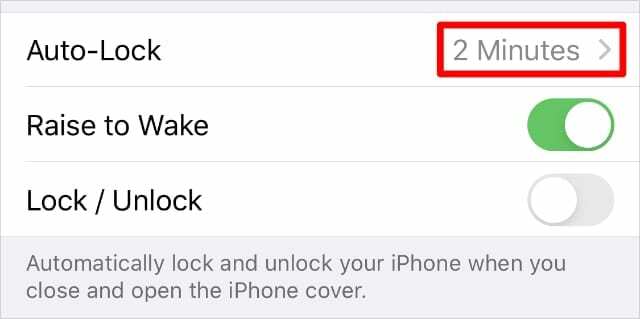
Legyen óvatos az automatikus zárolási időszak beállításával Soha mert lemerítheti az akkumulátort, ha elfelejti manuálisan lezárni a készüléket. Az is előfordulhat, hogy több embert zsebben tárcsáz, ha nem zárja le iPhone-ját, mielőtt elteszi.
3. lépés Állítsa be a megfelelő dátumot és időt
Egyes jelentések szerint az iPhone vagy iPad zárolásával kapcsolatos problémák a dátum és idő beállításaival kapcsolatos problémákhoz köthetők. Ez könnyen orvosolható, ha módosítja a készüléket úgy, hogy automatikusan beállítsa a dátumot és az időt.
A dátum és idő beállításainak módosítása:
- Menj Beállítások > Általános > Dátum és idő.
- Kapcsolja be a lehetőséget Automatikus beállítás.

Tudja meg, mit tegyen, ha nem tudja automatikusan beállítani a dátumot és az időt.
4. lépés. Frissítsen az iOS vagy iPadOS legújabb verziójára
Az Apple a szoftverfrissítéseket hibajavításokkal és teljesítményjavításokkal csomagolja. Emiatt mindig jó ötlet a legújabb verzióra frissíteni az eszközt.
Olyan iPhone vagy iPad esetében, amely folyamatosan visszatér a lezárási képernyőre, egy szoftverfrissítés javíthatja a problémát okozó hibát. Ez különösen igaz, ha az eszközön iOS 11 fut, amely a jelentések szerint sok képernyőzár-problémát okozott a felhasználóknak.
Az operációs rendszer frissítése iPhone vagy iPad készülékén:
- Készítsen biztonsági másolatot iPhone vagy iPad készülékéről az iCloud, az iTunes vagy a Finder segítségével.
- Akkor menj ide Beállítások > Általános > Szoftverfrissítés.
- Töltse le és telepítse az eszközére elérhető frissítéseket.

5. lépés. Tartsa távol a készüléket a tokjából
Az iPhone vagy iPad egy sor érzékelőt használ annak érzékelésére, ha zárt tokban van, és ekkor lezárja a képernyőt. Lehetséges, hogy egy hibás eset tévedésből aktiválja ezeket az érzékelőket.
Próbálja meg eltávolítani iPhone vagy iPad készülékét a tokjából – beleértve az iPad Smart Covers-eket is –, hogy megbizonyosodjon arról, hogy továbbra is megjelenik-e a lezárási képernyő. Ügyeljen arra is, hogy iPadjét távol tartsa a mágnesektől, amelyek bizonyos érzékelőket aktiválhatnak, és lezárhatják a képernyőt.
A Beállításokban megakadályozhatja, hogy iPhone vagy iPad zárolja magát, ha a tok le van zárva:
- Menj Beállítások > Kijelző és fényerő.
- Kapcsolja ki a Zárolás / Feloldás választási lehetőség.
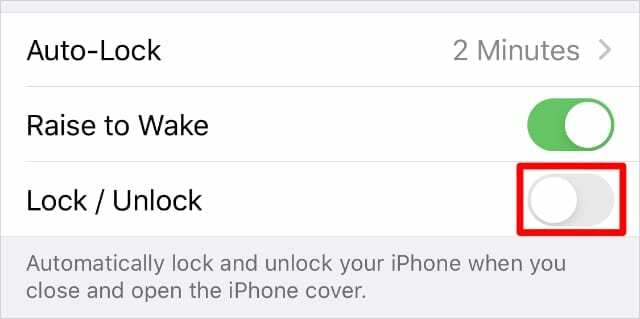
6. lépés. Állítsa vissza iPhone vagy iPad beállításait
Egy másik hibaelhárítási lépés, amelyet megpróbálhat, az eszköz beállításainak visszaállítása. Ezek a beállítások többek között az értesítési beállításokat, a helyszolgáltatásokat és a Wi-Fi-hálózatokat tartalmazzák.
Nem különösebben kényelmes, de a beállítások visszaállítása lehet a legfájdalommentesebb módja a zárolási képernyő hibájának kijavításának. Más felhasználók arról számoltak be, hogy nekik működött.
A beállítások visszaállítása nem törli semmilyen médiatartalmat az eszközről – alkalmazásokat, fényképeket vagy filmeket –, de törli a mentett Wi-Fi jelszavakat.
Az iPhone vagy iPad beállításainak visszaállítása:
- Készítsen biztonsági másolatot iPhone vagy iPad készülékéről az iCloud, az iTunes vagy a Finder segítségével.
- Akkor menj ide Beállítások > Általános > Visszaállítás.
- Érintse meg Minden beállítás visszaállítása, majd erősítse meg, hogy szeretné Beállítások alaphelyzetbe állítása.

7. lépés. Törölje a képernyőzárolási problémákat okozó alkalmazásokat
A figyelmes felhasználók felfedezték, hogy bizonyos alkalmazások miatt iPhone-juk és iPadjük továbbra is a lezárási képernyőre vált. Ha röviddel a probléma megjelenése előtt új alkalmazást telepített, próbálja meg eltávolítani, hátha segít.
Több felhasználó is felfedezte a problémát Headspace különösen. Az alkalmazás fejlesztői azóta frissítették a Headspace-t a probléma megoldása érdekében, de érdemes lehet ideiglenesen eltávolítani, hátha segít.
Alkalmazás eltávolítása iPhone vagy iPad készülékéről:
- Érintse meg és tartsa lenyomva az alkalmazást iPhone vagy iPad kezdőképernyőjén.
- A megjelenő Gyorsművelet menüben válassza a lehetőséget Alkalmazás törlése.
- Erősítse meg, hogy szeretné Töröl az alkalmazást. Ez az alkalmazásban mentett adatok elvesztését okozhatja.
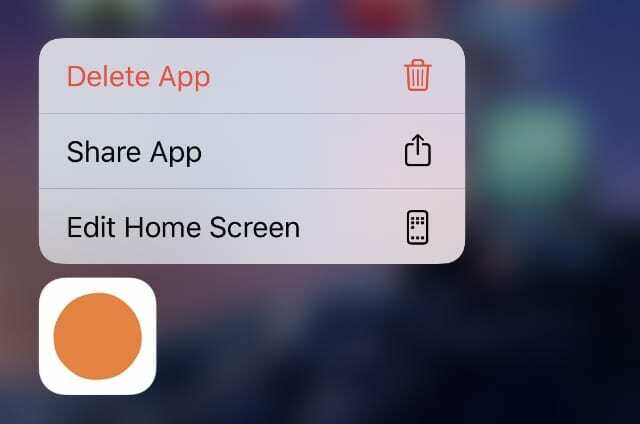
8. lépés. Törölje iPhone vagy iPad készülékét, és állítsa vissza a biztonsági másolatot
Ha a fenti módszerek nem akadályozzák meg, hogy az iPhone vagy iPad a lezárási képernyőre lépjen, akkor szükség lehet rá törölje le teljesen a készüléket. Amikor ezt megteszi, dönthet úgy, hogy újratelepíti az összes szoftvert, amely javítja a rendszerbe került hibákat.
Ha te készítsen biztonsági másolatot iPhone vagy iPad készülékéről először is visszaállíthatja a biztonsági másolatot az eszköz törlése után. Így nem szabad elveszítenie semmilyen adatot.
Az iPhone vagy iPad törléséhez:
- Hozzon létre új biztonsági másolatot az iCloud, az iTunes vagy a Finder segítségével.
- Akkor menj ide Beállítások > Általános > Visszaállítás.
- Érintse meg Minden tartalom és beállítás törlése és erősítse meg, hogy szeretné [Eszköz] törlése. Ezzel törli az összes tartalmat és adatot az eszközről.
- Az eszköz törlése után kövesse az utasításokat, amíg el nem éri a Alkalmazások és adatok oldalon, majd állítsa vissza a biztonsági másolatot az iCloudból, az iTunesból vagy a Finderből.
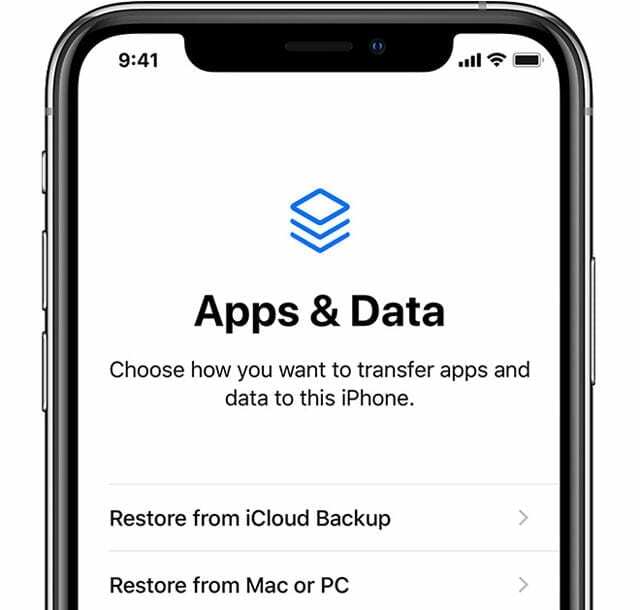
Forduljon az Apple ügyfélszolgálatához a hardverproblémák megoldásához
Ha az összes fenti lépést követte, de az iPhone vagy iPad továbbra is a lezárási képernyőn jelenik meg, előfordulhat, hogy hardverproblémát kell javítania. Az Apple-nek képesnek kell lennie arra, hogy megtudja, milyen javításra van szüksége, és ingyenes árajánlatot adjon a javításra.
Beszéljen az Apple támogatási csapatával közvetlenül időpont egyeztetéshez a legközelebbi szolgáltatónál. Ha szerencséd van, az Apple technikusai ingyenesen meg tudják oldani a lezárási képernyővel kapcsolatos problémákat!

Dan oktatóanyagokat és hibaelhárítási útmutatókat ír, hogy segítsen az embereknek a legtöbbet kihozni technológiájukból. Mielőtt író lett volna, hangtechnikából BSc fokozatot szerzett, javításokat irányított egy Apple Store-ban, és még angolt is tanított Kínában.